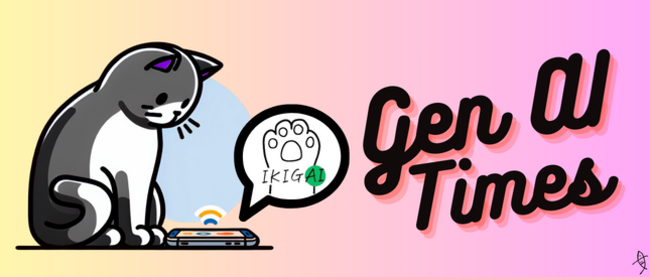プロキシサーバーを作る!
自分用のProxyサーバーを作ろう!
WEBrickには、HTTPサーバーの機能が標準で装備されていますが、同時にHTTPプロキシの機能も搭載されています。
WEBrick::HTTPProxyServerというクラスがその機能を提供していますが、公式マニュアル(http://www.ruby-lang.org/ja/man/html/WEBrick_HTTPProxyServer.html)にはまったく載っていません。
しかし、「第2回:基本機能の実装にチャレンジ!(http://www.thinkit.co.jp/article/117/2/)」で紹介したHTTPサーバーと非常によく似ているので、それをベースに簡単にHTTPプロキシを作ることができます。
なお、今回作成するサンプルファイルは、こちら(http://www.thinkit.co.jp/images/article/117/3/11731.zip)からダウンロードできますので、参照しながら自分で試してみてください(11731.zip/2.04 KB)。
まず、普通のHTTPプロキシ(以下プロキシ)を作ってみましょう。サンプルファイルのproxy1.rbのようになります。
これはHTTPサーバーの時と同じように、WEBrick::HTTPProxyServerを起動するだけで実現できます。今回はプロキシの起動ポートに8080番を指定しています。以下のようにコマンドを実行します。
$ ruby proxy1.rb
すると、以下のように表示されプロキシが起動します。
[2008-08-07 23:51:07] INFO WEBrick 1.3.1
[2008-08-07 23:51:07] INFO ruby 1.8.6 (2008-03-03) [universal-darwin9.0]
[2008-08-07 23:51:07] INFO WEBrick::HTTPProxyServer#start: pid=33197 port=8080
次は実際にこれをWebブラウザに設定して、使ってみましょう。
Internet ExplorerへのProxyの設定方法
Internet Explorerでは、メニューの「ツール → インターネットオプション」を選び、「接続」タブの一番下にある「LANの設定」ボタンを押します。
「ローカル エリア ネットワーク(LAN)の設定」ダイアログが開くので、「プロキシ サーバー」の「LANにプロキシサーバーを使用する」にチェックを入れます。アドレスにはプロキシサーバーのアドレスを入力します。同一のマシンで動かす場合には「localhost」を設定します。ポートには「8080」を設定します(図1)。
これで、WebブラウザからThink ITのトップページ(http://www.thinkit.co.jp/)にアクセスしてみましょう。
そうすると、ページは普段通りに表示されます。しかし、同時に先ほど起動したproxy1.rbのコンソールに下記のようなログが出力されているはずです。これはWebブラウザがproxy1.rbのプロキシを通じてコンテンツを取得していることを表しています。
10.0.1.191 - - [07/Aug/2008:23:51:16 PDT] "GET http://www.thinkit.co.jp/ HTTP/1.0" 200 55394
- -> http://www.thinkit.co.jp/
次は、このプロキシを使ってコンテンツを書き換えてみましょう。